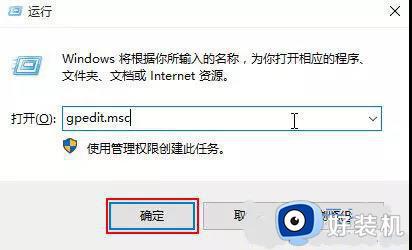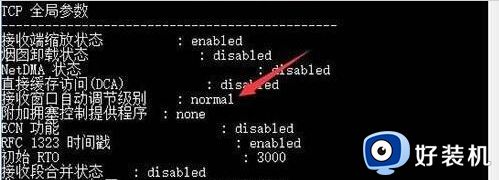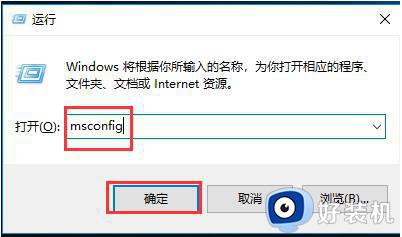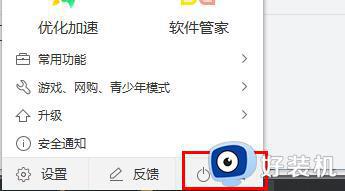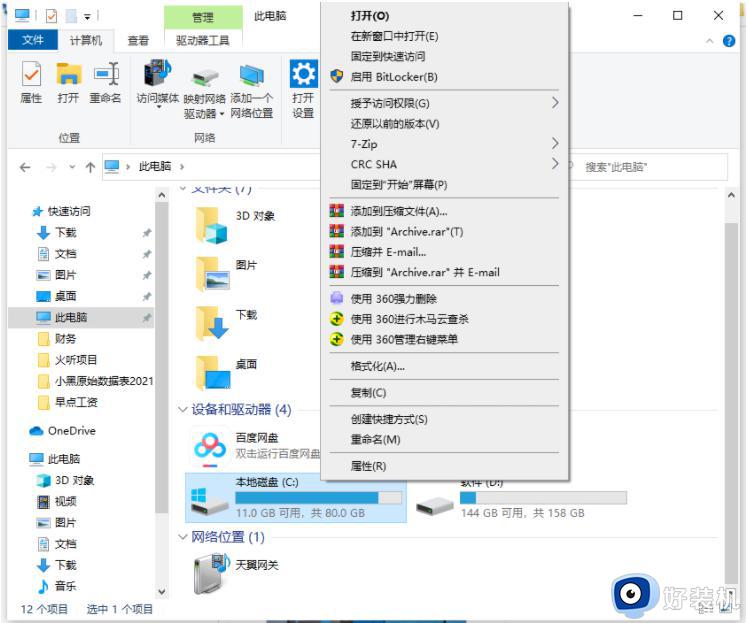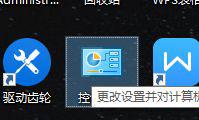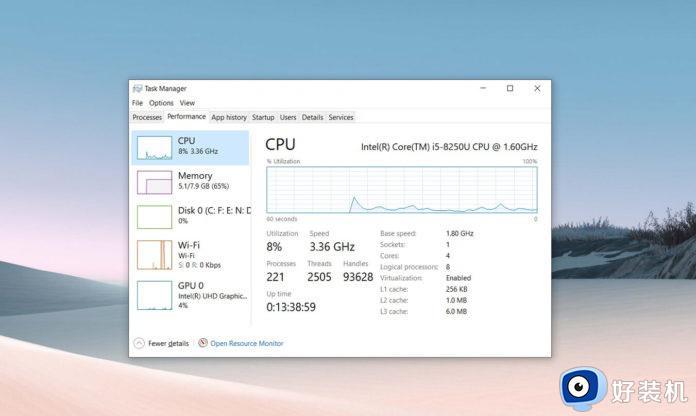win10更新后网速很慢怎么回事 win10更新之后网速变慢怎么办
近年来,随着科技的不断发展,我们的生活也越来越离不开互联网,有时我们可能会遇到一些问题,比如在升级了win10专业版系统后,发现自己的网速明显变慢了。这个问题困扰着许多人,他们不知道win10更新后网速很慢怎么回事。下面小编就来和大家介绍win10更新之后网速变慢怎么办的解决方法。
解决方法:
1、打开管理员模式的命令提示符(右键单击开始按钮选择即可);如图所示:
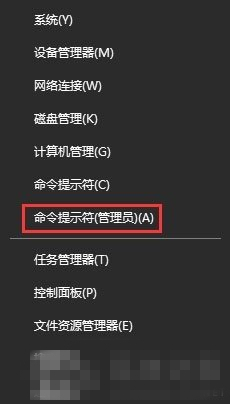
2、键入:netsh interface tcp show global 并回车,查看接收窗口自动调节级别是否为 Normal(正常的);如图所示:
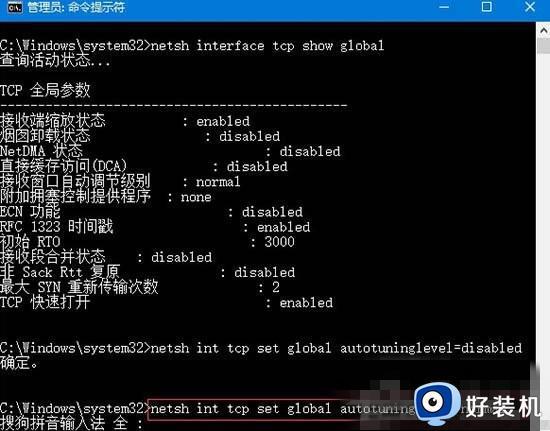
3、如果是,接着键入:netsh int tcp set global autotuninglevel=disabled 并回车,改为Disabled;如图所示:
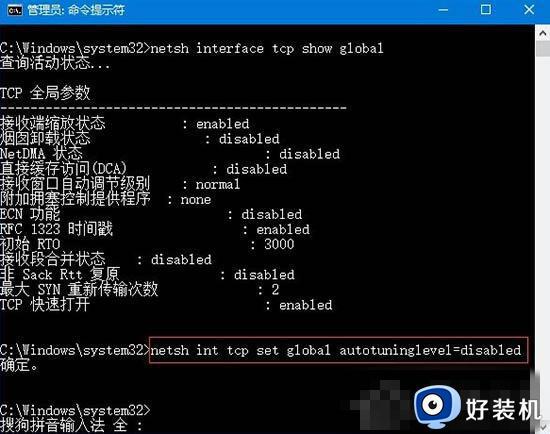
4、如果第二步中接收窗口自动调节级别为Disabled 则无需调整;
5、如果想要改回Normal 则键入:netsh int tcp set global autotuninglevel=normal;如图所示:
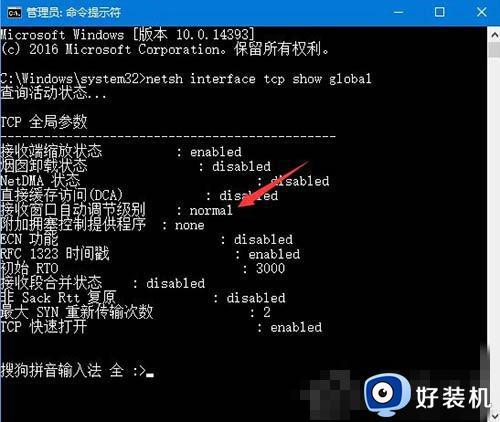
6、如果觉得改成Disabled 后速度并没有明显提升那么可以改回去或者就关闭,只要不出现明显变慢即可。
以上就是win10更新后网速很慢怎么回事的全部内容,有遇到这种情况的用户可以按照小编的方法来进行解决,希望能够帮助到大家。